当前位置:首页 > 大白菜资讯 > 网络适配器感叹号怎么办?如何解决电脑网络适配器感叹号
网络适配器感叹号怎么办?如何解决电脑网络适配器感叹号
最近有位朋友在使用电脑的时候,突然出现了无法上网的情况,经过检查之后,在电脑设备管理器中,发现网络适配器出现黄色感叹号,想知道如何解决网络适配器感叹号。其实,网络适配器出现问题,往往就会导致电脑无法使用网络,确实很麻烦。下面就来看一下电脑的网络适配器感叹号问题如何解决吧!

网络适配器感叹号怎么办?
网络适配器有感叹号,大多都是电脑的网卡驱动问题,比如说电脑没安装网卡驱动,或者是网卡驱动和网络适配器型号不兼容不匹配。
如果你的电脑出现了网络适配器感叹号,那么可以找一台可上网正常使用的电脑,下载对应的网卡驱动程序到u盘后,再安装至你的电脑就可以了。
另外,还有一种情况,如果网络适配有器感叹号,但是可以正常上网,大多是因为电脑安装了多个网卡驱动,我们只要删除出现感叹号的不匹配的网卡驱动。
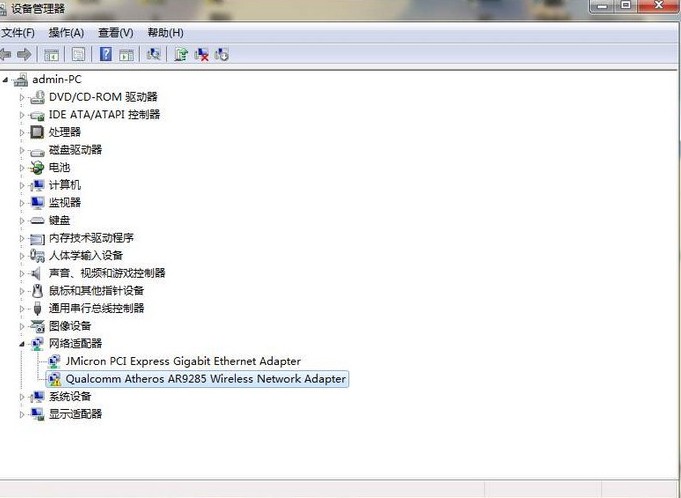
如何解决电脑网络适配器感叹号?
方法一:自动安装网络适配器驱动!
1、右键此电脑/计算机,点击“管理”
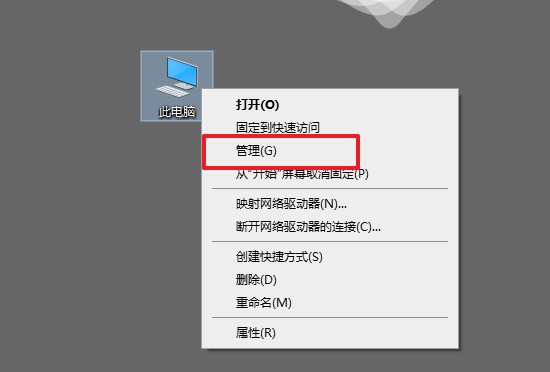
2、如图所示,右键点击网卡驱动程序,选择“卸载”,卸载之后再重新启动电脑,这时候电脑会自动搜索安装网卡驱动程序。
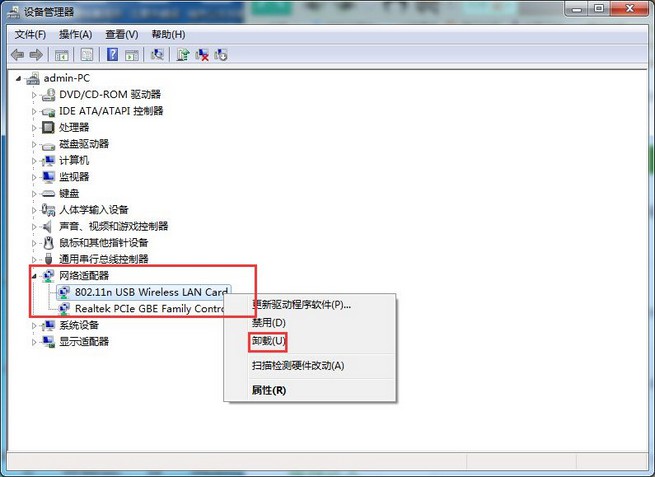
如果方法一没有解决网络适配器感叹号,那么就需要我们手动安装网卡驱动了。
查看网络适配器型号
开始——运行——输入cmd,回车——在命令窗口输入“ipconfig /all”回车,然后本地连接的description一栏就是网卡型号。
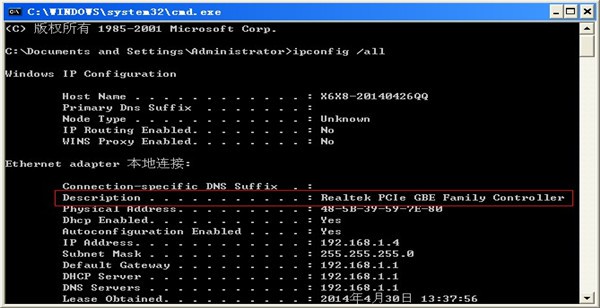
方法二:手动安装网络适配器驱动!
在其他可以正常使用的电脑中,下载对应的网卡驱动程序,然后用U盘拷贝到出现网络适配器感叹号的电脑当中。
最后,双击网卡安装程序就可以进行网卡驱动程序的安装了。
如果方法二也解决不了的网络适配器感叹号问题,就需要借助其他工具来解决了

方法三:驱动软件安装网络适配器驱动!
在其他可以正常使用的电脑中,下载第三方的驱动安装软件,因为这类软件中一般都会有一个集成的网络安装驱动,可以自动去匹配我们电脑的网卡。
另外,如果你是重装系统后出现网络适配器感叹号,那就有可能是电脑随意更新网卡驱动程序,导致不匹配。
解决办法:返回原来的驱动程序
1、右键此电脑/计算机,点击“管理”
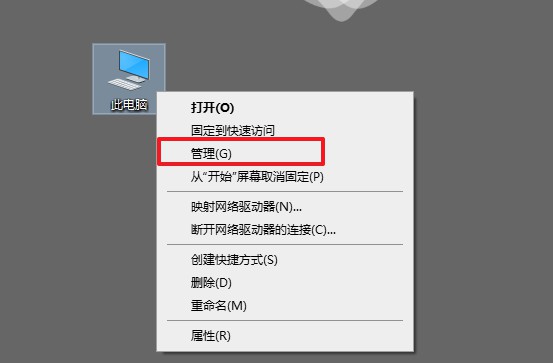
2、在设备管理器中找到并展开网络适配器,双击出问题的驱动,然后切换到“驱动程序”选项卡,点击下面的“返回驱动程序”,使用它就可以还原到原来安装的驱动。
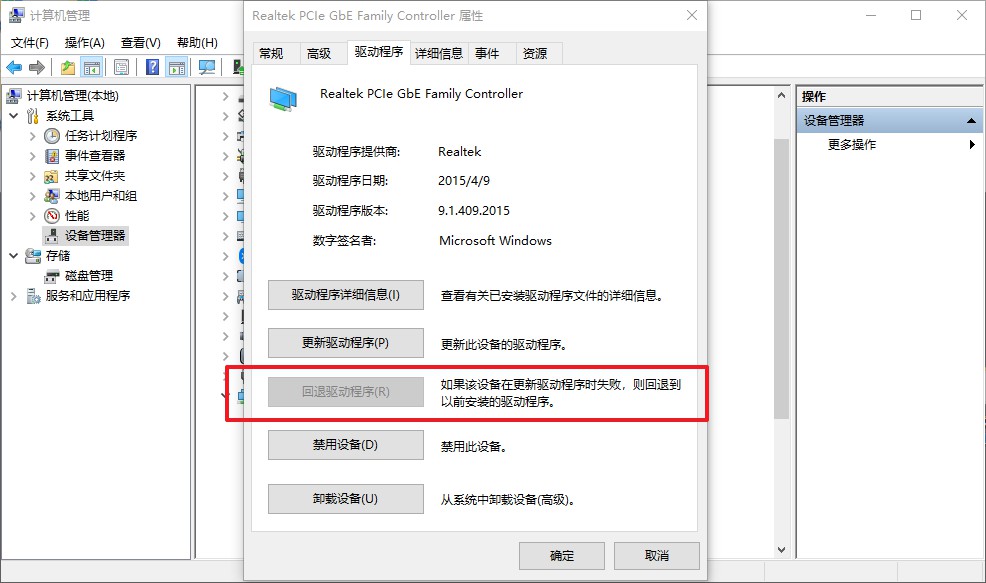
以上就是网络适配器感叹号的解决方法,如果你也遇到了同样的情况,那么十有八九也是网卡驱动出现了问题,你可以根据上面的方法进行解决。希望可以帮助到各位朋友!

